
Za nekoga je lahko priročno, vendar pa lahko nekateri uporabniki uporabljajo informacije o tem, kako izklopiti časovnico ali očistiti dejanja, tako da drugi ljudje, ki uporabljajo isti računalnik s tekočim računom Windows 10, ne morejo videti prejšnjih korakov na tem računalniku, kaj je korak za korakom v tem navodilu.
Onemogočite časovni okvir Windows 10
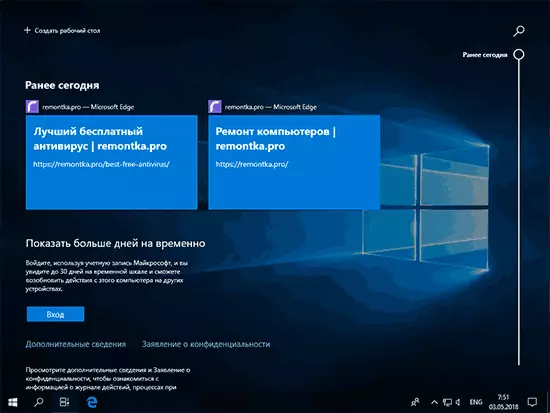
Onemogoči časovni okvir je zelo preprost - ustrezna nastavitev je na voljo v parametrih zasebnosti.
- Pojdite na začetek - parametri (ali pritisnite tipke Win + I).
- Odprite oddelek za zasebnost - Dnevnik akcij.
- Odstranite "Dovoli Windows, da zbira moja dejanja iz tega računalnika" in "Omogoči Windows, da sinhronizira moja dejanja iz tega računalnika do oblaka."
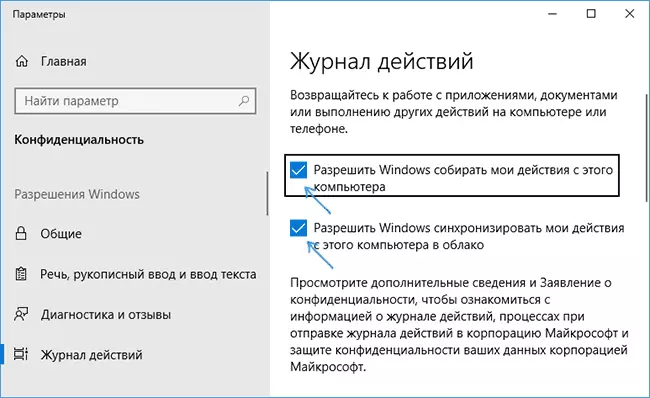
- Zbiranje ukrepov bo prekinjena, vendar bodo predhodna shranjena dejanja ostala v časovnem razporedu. Če jih želite odstraniti, se pomaknite po isti strani parametra navzdol in kliknite »Clear« v razdelku »Čiščenje« revije »Čiščenje« (čuden prevod, mislim, da je pravilen).
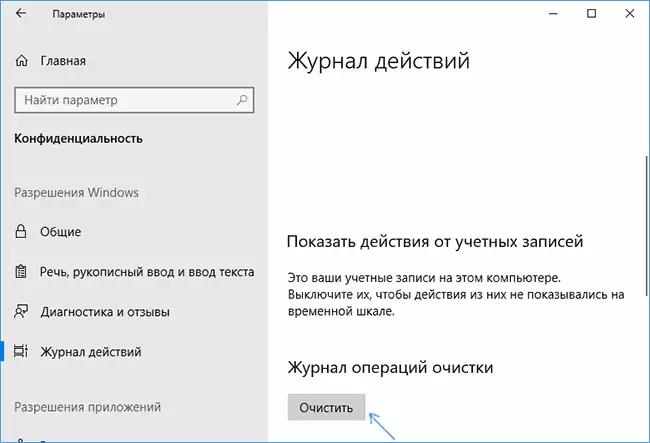
- Potrdite čiščenje vseh dnevnikov čiščenja.
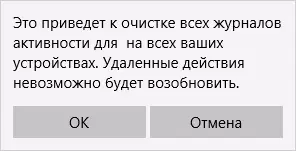
Na tem bodo prejšnji koraki na računalniku izbrisani, časovni okvir pa je onemogočen. Gumb »Zagon nalog« bo začel delovati na enak način, da se je to zgodilo v prejšnjih različicah Windows 10.
Dodatni parameter, ki je smiselen za spremembo v okviru parametrov časovne premice - odklop oglaševanja ("priporočila"), ki se lahko prikaže tam. Ta možnost je v parametrih - sistem je večopravilnost v razdelku "Timeline".

Onemogoči »občasno, da prikažete priporočila na časovni osnovi» Parameter «, da se ne prikaže iz Microsofta.
V zaključku - video navodila, kjer je vse zgoraj navedeno jasno.
Upam, da je bilo navodilo koristno. Če obstaja nekaj dodatnih vprašanj, vprašajte v komentarje - bom poskušal odgovoriti.
